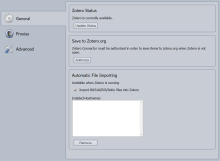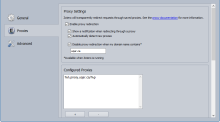Assurez-vous que l'extension Zotero Connector est installée dans votre navigateur. Seuls les navigateurs Chrome, Edge et Firefox sont compatibles avec l'extension. Il existe une extension pour Safari, mais elle n'est pas recommandée compte tenu de son instabilité.
Pour accéder aux préférences de l'extension Zotero Connector faites un clic droit sur Zotero Connector > Options / Options d'extension.
Onglet General
Cet onglet vous permet notamment de :
- gérer la sauvegarde de références sur votre compte Zotero en ligne;
- gérer l’importation automatique des fichiers RIS, BibTeX ou Refer/BibIX.
Sauvegarde des références dans votre compte Zotero en ligne
Cette fonctionnalité permet d'enregistrer les références dans votre compte en ligne si le logiciel Zotero n'est pas installé (par exemple sur une tablette) ou s'il est fermé. Vous devez avoir un compte Zotero en ligne pour utiliser cette fonction.
- Dans les préférences de Zotero Connector, cliquez sur Authorize;
- Si vous n'êtes pas déjà connecté à votre compte Zotero, vous serez invité à le faire;
- Une nouvelle fenêtre intitulée New Private Key s'affichera. Vous devez accepter la création d'une clé privée pour permettre à l'extension d'accéder à votre compte Zotero. Cliquez sur Accept Defaults pour enregistrer avec les options par défaut.
Vous pouvez retirer l’autorisation en tout temps en cliquant sur Clear Credentials.
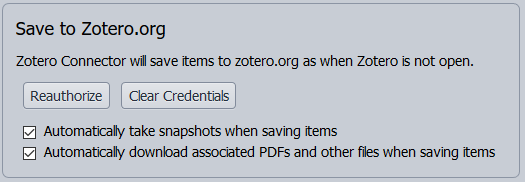
Lorsque l'accès est autorisé, deux options s'affichent dans la section Save to Zotero.org.
Par défaut, les captures d'écran (snapshots) et les fichiers joints (PDF, etc.) sont automatiquement enregistrés lors de l'importation de références dans zotero.org. Vous pouvez décocher ces options pour limiter l'utilisation de l’espace de stockage dans votre compte en ligne.
Importation automatique des fichiers RIS, BibTeX ou Refer/BibIX
Par défaut, les fichiers en format RIS, BibTeX et Refer/BibIX sont importés dans le logiciel Zotero quand vous les ouvrez dans votre navigateur. Si vous utilisez plus d'un logiciel qui gère ces fichiers, vous pouvez désactiver cette fonctionnalité.
Onglet Proxies
De nombreux établissements exigent que vous vous connectiez à un serveur mandataire (proxy) pour accéder à leurs ressources électroniques à l’extérieur du campus. Zotero peut détecter automatiquement l’utilisation d’un tel serveur lorsque vous accédez à un site particulier. Vous pouvez alors l’autoriser à conserver les informations qui lui permettront de vous rediriger automatiquement vers le serveur mandataire de votre institution lors de vos prochaines visites.
Vous pouvez gérer les préférences liées à cette fonction dans l’onglet Proxies en activant ou non les options suivantes :
- Enable proxy redirection : activer la redirection via le serveur mandataire;
Show a notification when redirecting throught a proxy : afficher une notification lors d’une redirection via un serveur mandataire;
- Automatically detect new proxies : détecter automatiquement les nouveaux serveurs mandataires;
- Disable proxy redirection when my domain name contains : désactiver la redirection via le serveur mandataire lorsque le nom de domaine contient la chaine de caractères donnée. Généralement, vous n'avez pas besoin d'utiliser un serveur mandataire lorsque vous êtes connecté à Internet par le biais du réseau de votre institution. Pour désactiver la redirection lorsqu'elle n'est pas nécessaire, inscrivez le domaine de votre institution dans la boîte de saisie (exemple : uqar.ca), et cochez la case Disable proxy redirection when my domain name contains.
Pour supprimer définitivement les paramètres liés à un serveur mandataire, sélectionnez-le dans la boîte Configured et appuyez sur le bouton moins (-) situé sous la boîte.
Onglet Advanced
Les sections Report Errors, Debug Output Logging et Translators sont utilisées pour signaler des erreurs et des informations de dépannage aux développeurs de Zotero.
Intégration dans Google Documents (Google Docs Integration)
Cette fonctionnalité permet d’utiliser Zotero avec Google Documents (Google Docs). Elle est activée par défaut, mais vous pouvez la désactiver au besoin. Vous pouvez également modifier le raccourci clavier pour insérer une référence dans Google Documents (Google Docs).
Configuration avancée (Advanced Configuration)
Attention : les options de l'éditeur de configuration ne devraient être utilisées que sur instruction des développeurs Zotero.